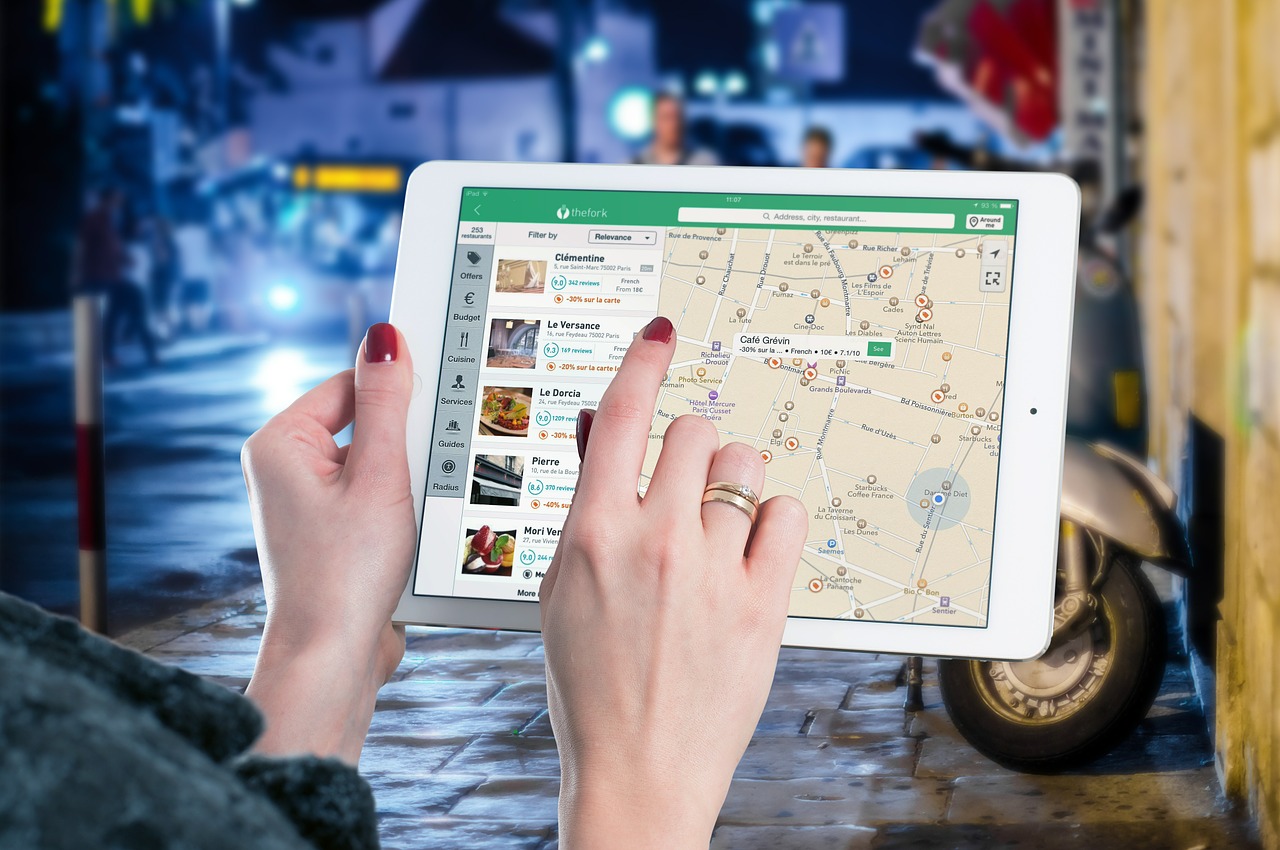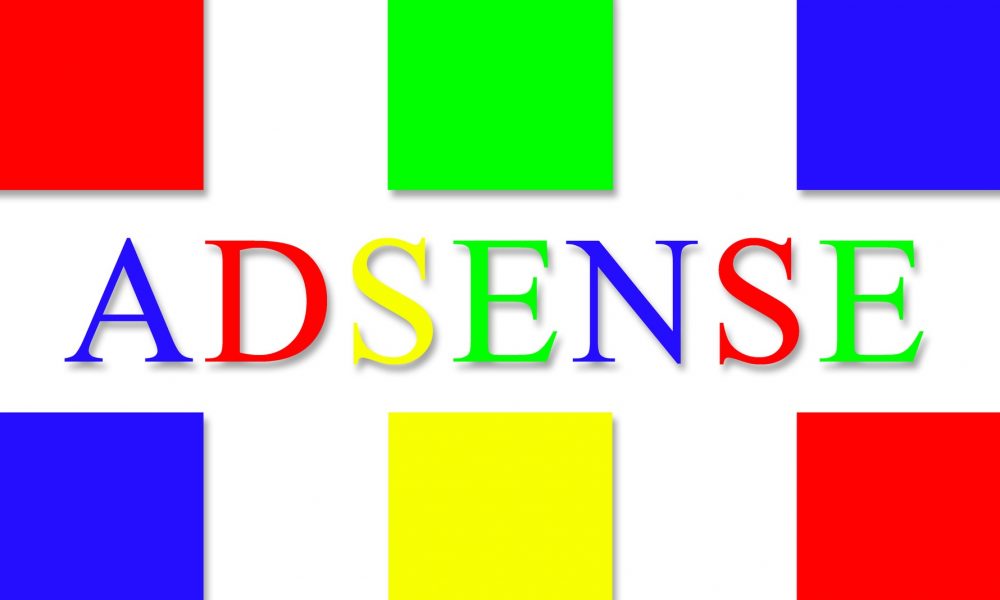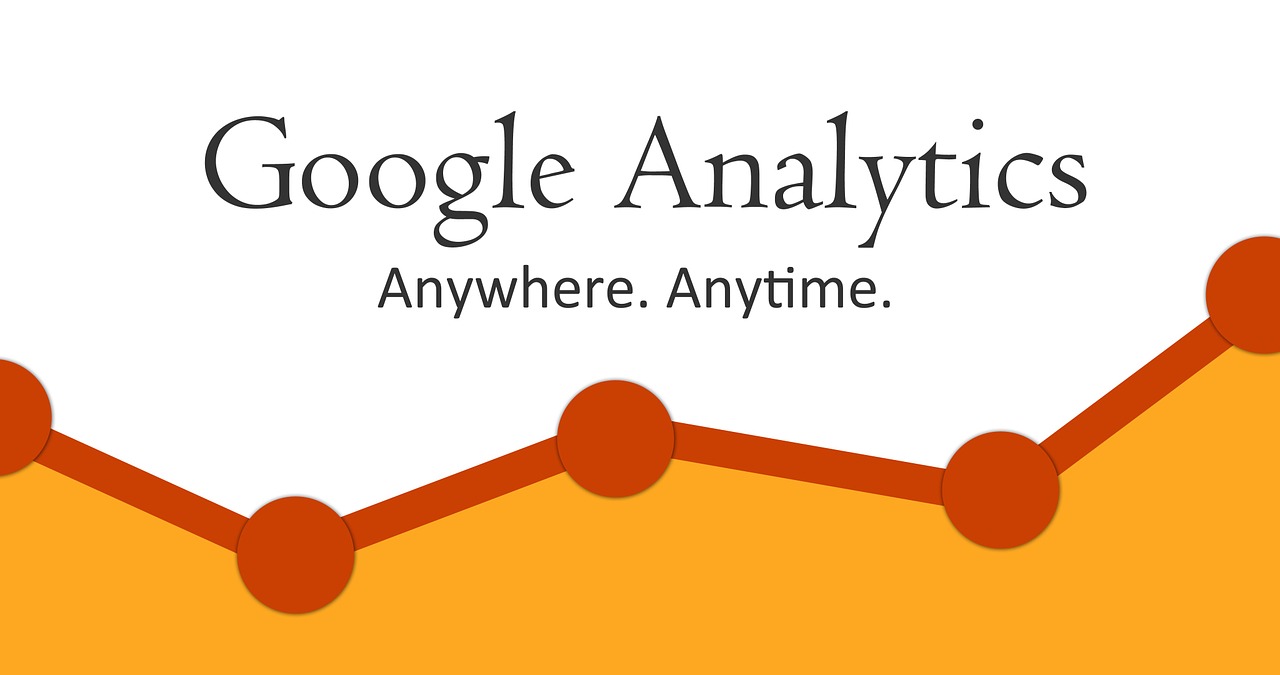お問い合わせ簡単設置Contact Form 7の使い方!カスタマイズは?

湘南茅ヶ崎で、ブログを中心としたWEBマーケティングのコンサルティングを個人や法人の方にしつつ、趣味で畑で野菜を育てています。
ブログも野菜もコツコツ育てることが大好き。
【自給人=人生をコンテンツ化できる人】を育てていきます!
自給自足アフィリエイターの斉藤です!
お問い合わせフォームって、設置していますか?
お問い合わせフォームって、設置するのは難しそうに感じるかもしれませんが、『Contact Form 7』というプラグインを使えば、簡単に設置することができます。
今回は、Contact Form 7でお問い合わせフォームを設置する方法について、動画解説付きで解説していきます。
Contact Form 7とは
Contact Form 7とは、お問い合わせフォームを簡単に設置できるプラグイン。
お問い合わせフォームを設置することで、訪問者がお問い合わせやメッセージを送ることができます。
ブログに役に立つコンテンツを書いていれば、読者の疑問やニーズなどを含むメッセージを受け取ることができます。また、もし間違っている情報を書いていた場合には、指摘するメールを頂くこともあります。
さらに、広告主からの連絡が来ることもありますので、必ず設置しておきましょう。
それでは、Contact Form 7の使い方について、解説していきます。
Contact Form 7の使い方
プラグインをインストール⇒有効化したら、左メニューから「お問い合わせ」⇒「コンタクトフォーム」をクリックしてください。
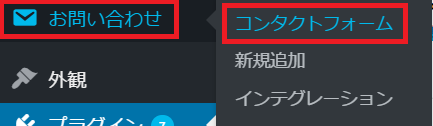
その後、ショートコードを全てコピーします。
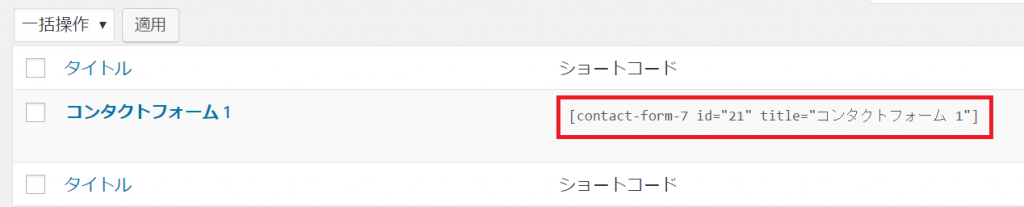
コピーしたら、固定ページを新規追加して、そのままショートコードを貼り付けます。
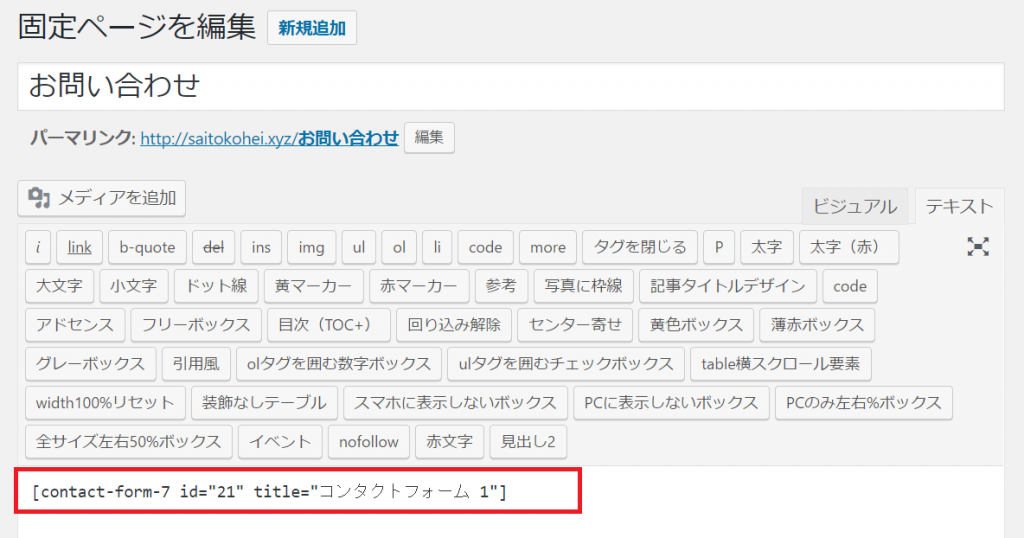
貼り付けたら、記事タイトルを付けて、公開をすれば設置完了!簡単ですよね♪
わからなければ、動画解説してますので、参考にしてください。
Contact Form 7のカスタマイズ方法
Contact Form 7は、デフォルトの項目からカスタマイズすることもできます。
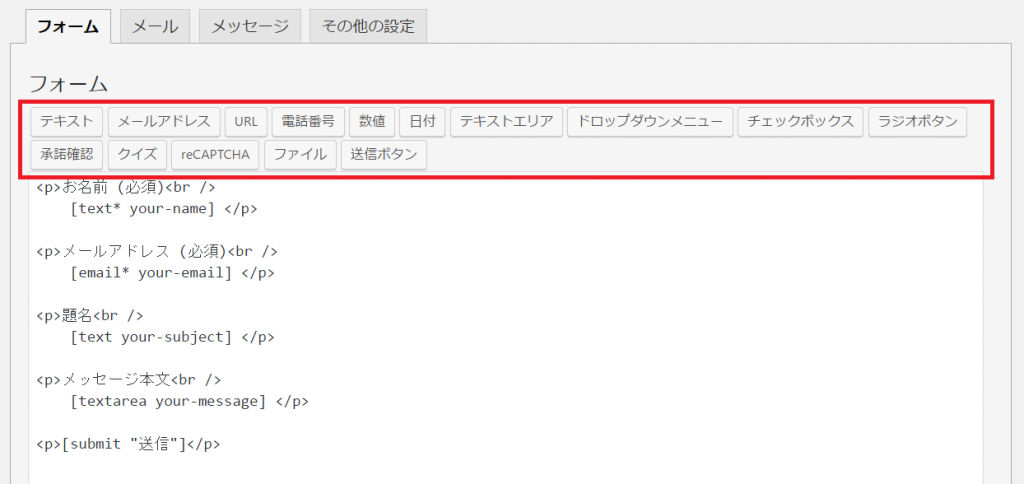
基本的にはデフォルト項目で問題ないですが、承認確認を追加すると、スパムメール対策になります。
その他追加したい項目を追加してみて、表示を確かめてみて下さいね!
湘南茅ヶ崎で、ブログを中心としたWEBマーケティングのコンサルティングを個人や法人の方にしつつ、趣味で畑で野菜を育てています。
ブログも野菜もコツコツ育てることが大好き。
【自給人=人生をコンテンツ化できる人】を育てていきます!